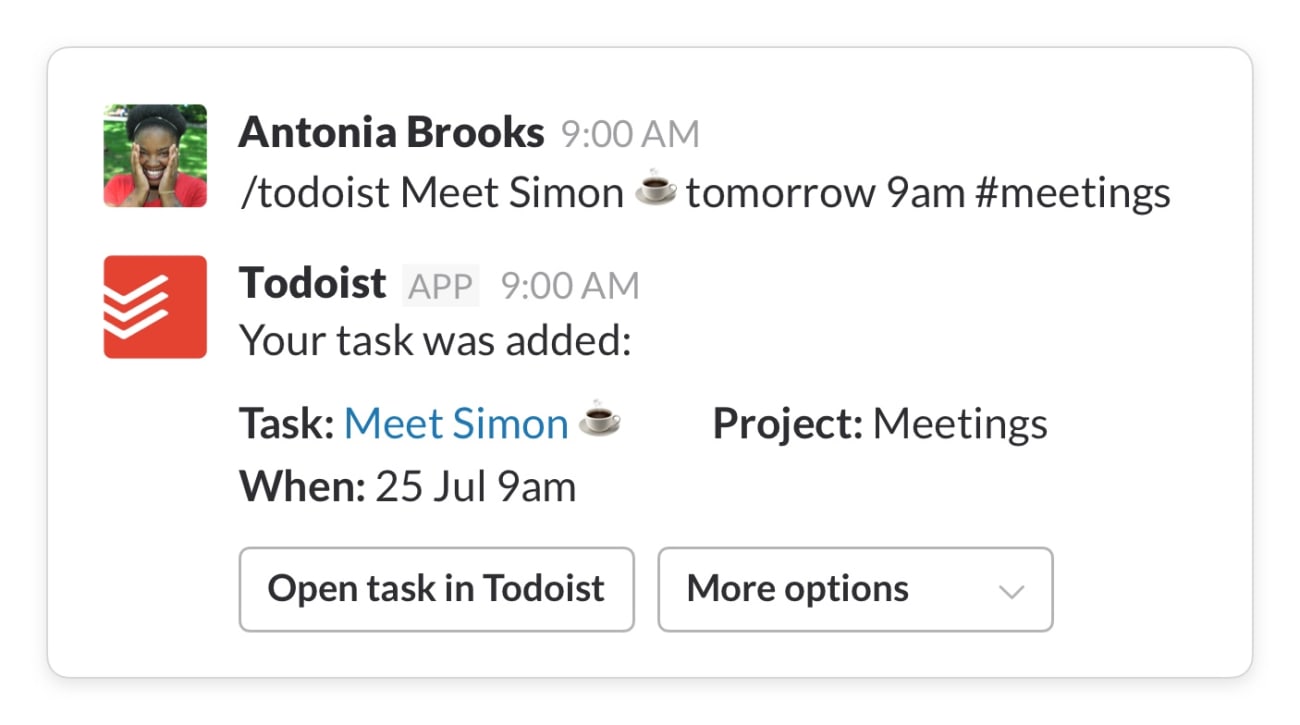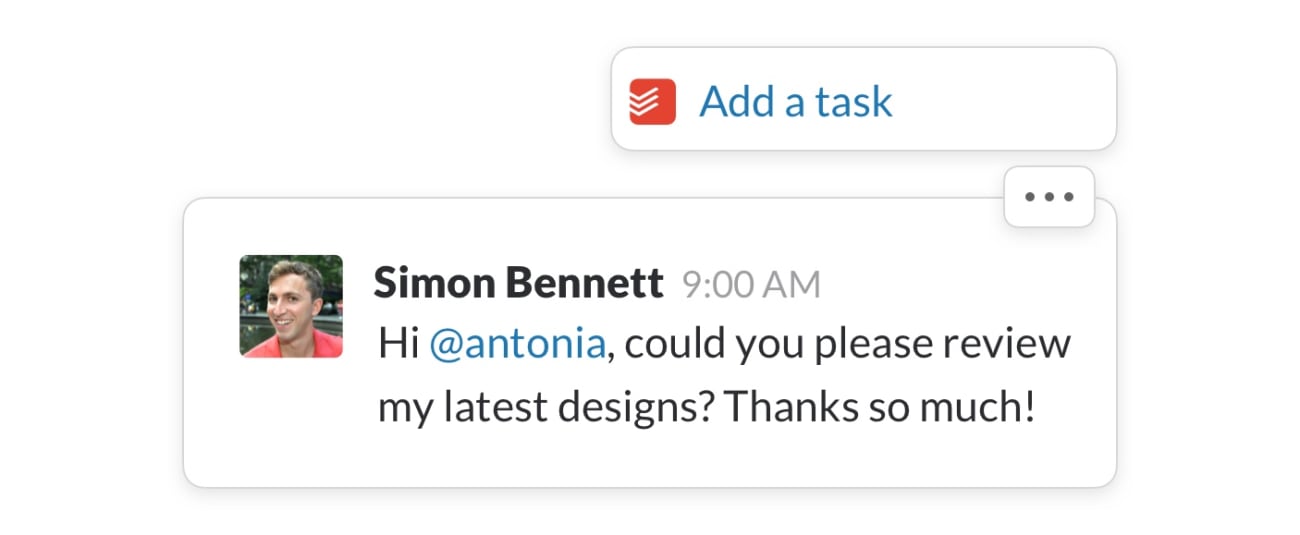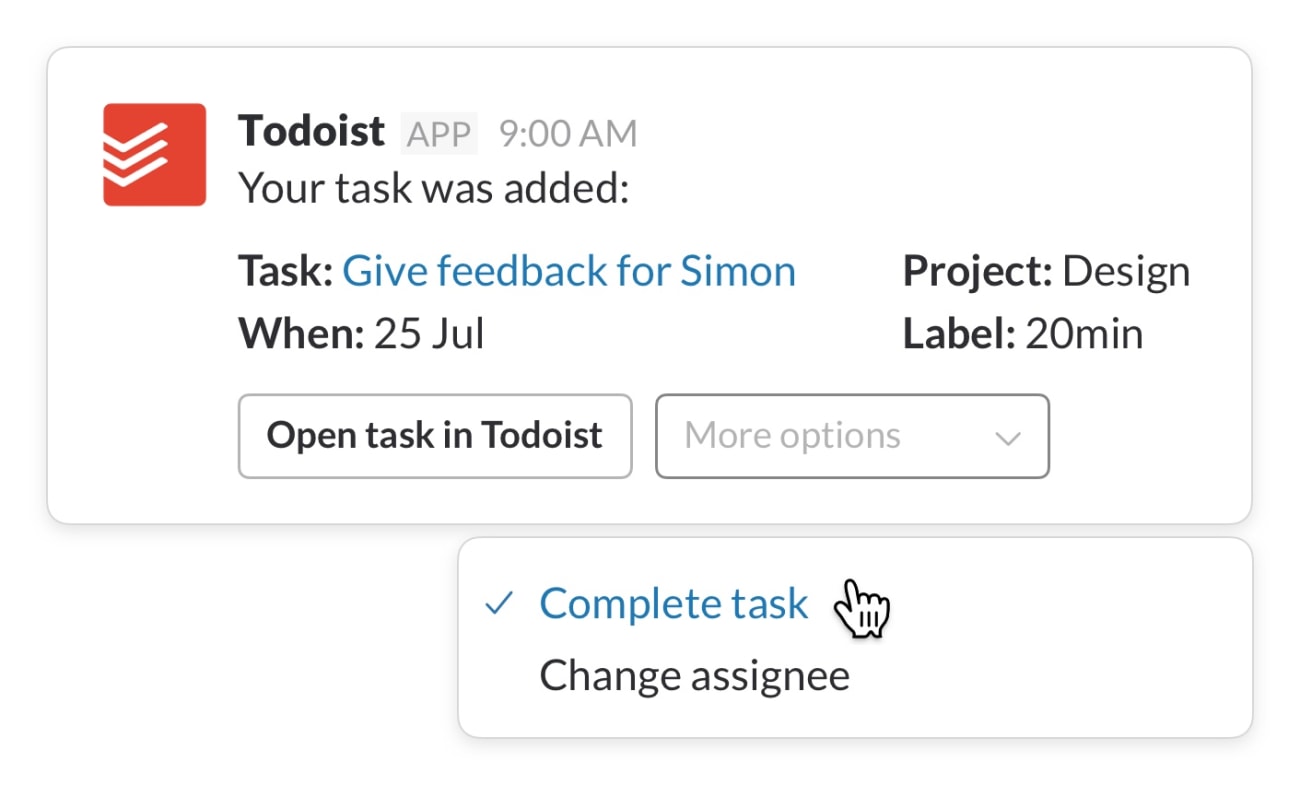Slack er et teambasert verktøy for samarbeid i skyen. Slack tilbyr rom for prating (kanaler) organisert etter emne, samt private grupper og direktemeldinger. Alt innhold i Slack er søkbart, inkludert samtaler, koblinger, filer og personer. Med denne integrasjonen kan du opprette, tildele og fullføre oppgaver fra en Slack-kanal eller en direktemelding.
Sette opp integrasjonen
- Gå til https://todoist.com/slack/begin.
- Klikk på teamets navn.
- Klikk på Godkjenn-knappen og logg deg inn på Todoist-kontoen (hvis du ikke allerede har gjort det).
Bruke integrasjonen
Det er mange måter å bruke denne integrasjonen på:
Opprett nye oppgaver
Skriv /todoist etterfulgt av oppgavenavnet for å opprette en ny Todoist-oppgave fra Slack. Du kan inkludere en forfallsdato og et tidspunkt, etiketter og prosjektnavnet, og alt vil automatisk synkroniseres med Todoist.
Obs
Når et prosjektnavn inneholder mellomrom, må du huske å beholde dem med et foranstilt escape-tegn \ når du bruker /todoist-kommandoen. Eksempel: Hvis du vil legge til oppgaven i «Møte om markedsføring»-prosjektet i Todoist, skriver du «#Møte\ om\ markedsføring».
Legg til Slack-meldinger som oppgaver
Konverter en Slack-melding om til en Todoist-oppgave ved å klikke på (eller trykke på mobil) de tre prikkene og velge Legg til en oppgave. I vinduet som dukker opp kan du redigere hva oppgaven skal kalles, hvilket prosjekt den skal legges til i, legge til en prioritet, eller gi en forfallsdato.
Raskt tips
Velg Legg til i innboks som en oppgave for å legge til meldingen som en oppgave i Todoist Innboks-prosjektet. Denne oppgaven vil ha Slack-meldingen som navnet sitt og ikke ha en prioritet.
Fullfør oppgaver
Oppgaver opprettet med /todoist-kommandoen kan fullføres fra Slack, noe du gjør ved å gå til oppgaven i Slack-kanalen eller direktemeldingen, klikke på Flere alternativer-rullegardinmenyen, og velge Fullfør oppgave.
Tildel oppgaver
Oppgaver opprettet med /todoist-kommandoen kan tildeles fra Slack, noe du gjør ved å gå til oppgaven i Slack-kanalen eller direktemeldingen, klikke på Flere alternativer-rullegardinmenyen, og velge Endre mottaker. I vinduet som dukker opp klikker du på Velg et alternativ-rullegardinmenyen, velger mottaker, og klikker på Endre.
Vanlige spørsmål
- Åpne innstillingene til Todoist-integrasjonen ved å gå til https://todoist.com/app/settings/integrations.
- Finn Slack i listen med integrasjoner.
- Klikk på X-ikonet.
Obs
Dette fjerner appen for alle brukere i arbeidsområdet ditt.
- Åpne https://app.slack.com/apps-manage i en nettleser.
- Velg arbeidsområdet ditt.
- I listen med installert apper velger du Todoist.
- På oppføringen for Todoist åpner du Konfigurasjon-fanen.
- Velg Fjern app.
- Velg Fjern app igjen, for å bekrefte at du vil fjerne integrasjonen.
Dobbeltsjekk at denne oppgaven er i et prosjekt som du deler med den andre personen. Hvis oppgaven din er i innboksen eller i et privat prosjekt, vil du ikke kunne tilordne den til noen andre.
Nei, i øyeblikket kan du kun legge til integrasjonen for ett arbeidsområde.
Nei, denne integrasjonen knyttes kun til individuelle Todoist-kontoer.
Det betyr også at dersom teamet ditt vil bruke Slack med Todoist selv, må de sette opp sin egen integrasjon mellom Slack- og Todoist-kontoen sin.
Nei, dette er en midlertidig melding som kun er synlig for deg.
Raskt tips
Ute etter en roligere, mer organisert og mer produktiv måte å samarbeide på? Prøv Twist.